
总述
如图所示,这是一块847控制板,但是在2023年,它已经成了矿渣。我们可以见到上面那块控制卡接口已经有些许生锈了。其原本是用与连接8卡平台,进行挖矿作业。与其进行连接的平台如下。

(这张图片源于网络,如有侵权请联系我删除,谢谢)
虽然其是控制板,但是这并不意味着脱离了平台后,它就没有剩余的价值。它在通电的情况下仍能当作一台电脑使用,因此可以将其改造为一台小主机。
如今,其价格已经非常之低,45元左右就可以入手主板+CPU。因此入手一块来玩玩也是OK的。
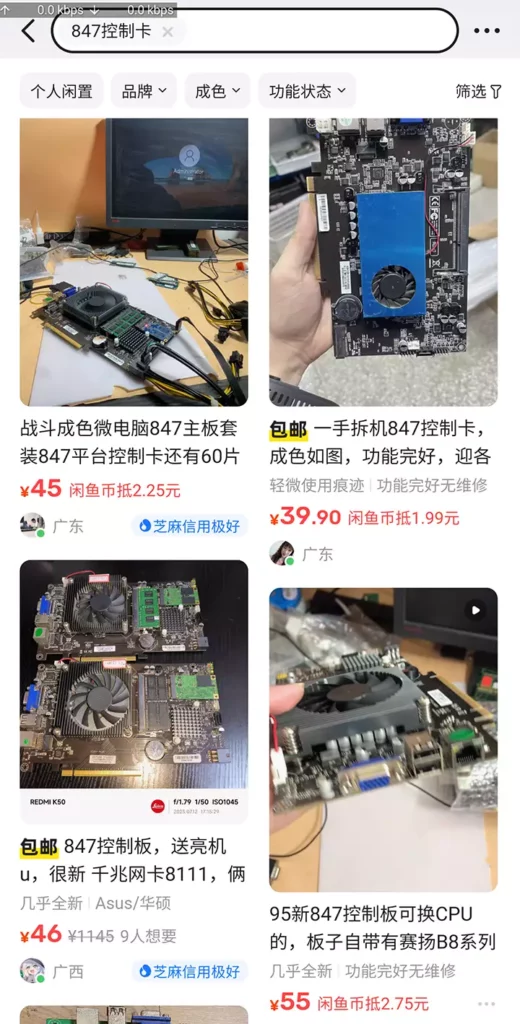
硬件
CPU
控制板所使用的是rPGA-989插槽,但散热器扣具却是标准的LGA 115x。
在购买时附带了一颗CPU,经查询得知型号为Intel Celeron B800。

在Intel官网中,我们可以得知其为2C2T的结构,频率为1.5GHz。看起来是不能应付日常使用了。
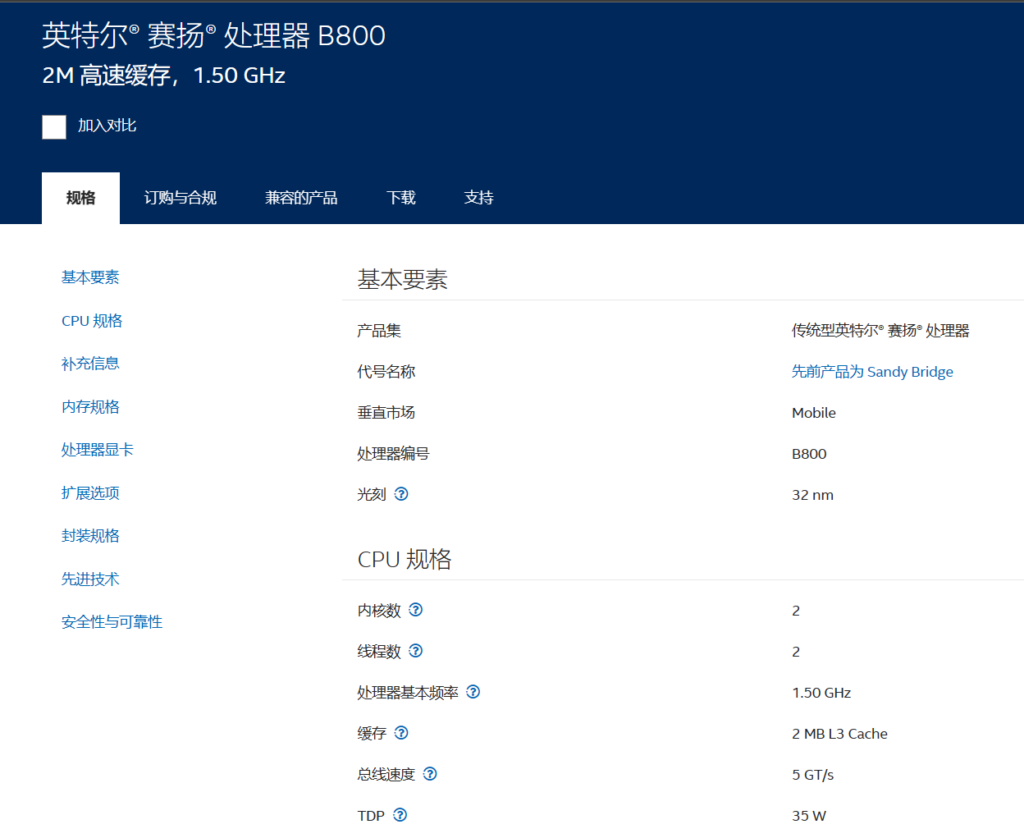
南桥/芯片组
拆开南桥上方的散热器,我们可以见到“SLJ8C"字样,其对应的是Intel HM77芯片组。

经过查询可知,HM77芯片组支持Sandy Bridge(第二代)和Ivy Bridge(第三代)的笔记本CPU。因此理论上在范围内的CPU都可以上机(最高i7 3940XM)。但是实际上,这块板子并不能兼容四核心的i7,包括i7-3XX2MQ(TDP 35 W)和i7-3XX0MQ(TDP 45W)。在高负载下容易掉电重启,不稳定(经笔者实测,3630MQ和3612MQ都会掉电重启)。因此如果要升级请选择双核U。(这是第一个坑)
Input/Output
由于是矿机的控制板,因此在IO方面,这块板子就非常节(jian)省(lou)。其有且仅有1个VGA,2个USB2.0,以及一张千兆网卡。(USB可以扩展2个,最多4个接口)

以上是外接设备的接口,至于内接设备,其有且仅有1个内存插槽,1个MSATA接口,1个标准SATA接口。因此,这块板子支持最大的内存为8GB。(Haswell之前的CPU不支持16GB单条DDR3)。

而有读者可能好奇哪里有音频接口呢?答案是没有音频接口。这一块板子没有板载声卡和音频接口。因此需要USB外接声卡来播放声音。
以上就是这一块板子的全部Input/Output接口啦!
供电
供电接口
由于这张控制卡是插在矿机上的,因此其所用的供电接口是我们在显卡上常见的6-Pin。

所以,为这一张板的供电方式有2种。1是用普通的ATX电源,短接24Pin主板接口中的绿线和任一黑线,再将电源的6Pin接口接入这一块板子即可。另外一种是通过6pin to DC线将6pin接口转化为12V圆形供电接口,这样就可以使用12V电源来为这一块板子进行供电,不需要标准的ATX电源。
12V电源推荐12V 5A或12V 6A,以保证机器供电充足。(Update:有反应12V5A存在黑屏重启的情况,因此请使用12V6A)
CPU供电
这块板子上的CPU供电为3相供电。

至此,硬件部分已经介绍完毕。
改造小主机
1.DDR3 / DDR3L 1600MHz 内存 (1.5V和1.35V均可以点亮)
2.MSATA固态

(或者普通硬盘搭配PH2.0转sata供电线(可供12V电),因此可以使用3.5"硬盘)。
2.5"的硬盘由于没有进行测试,未知是否可用。
PH2.0转sata供电线如下。
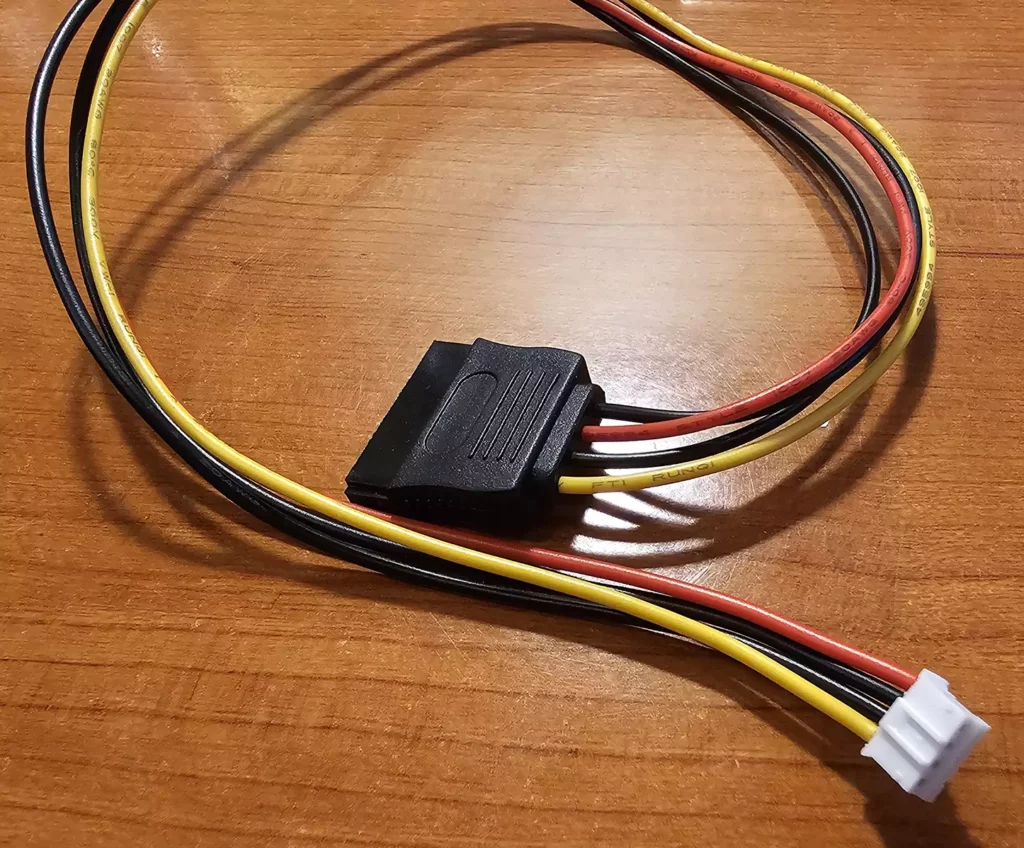
3.开机跳线(非必须,机器有通电就开机的功能)
(也可以通过短接PWRSW的针脚来开机)
4.标准ATX电源或12V DC搭配6pin to DC线
如果你使用ATX电源的话,请短接24Pin中的绿线与任一黑线以让电源启动。在启动之前将6pin接口接入板子上。

6pin to dc线如下,在某宝上可以买到。然后搭配12V5A或6A的DC电源即可。

此外,还可以与某pdd购入适用于这块板的亚克力外壳。
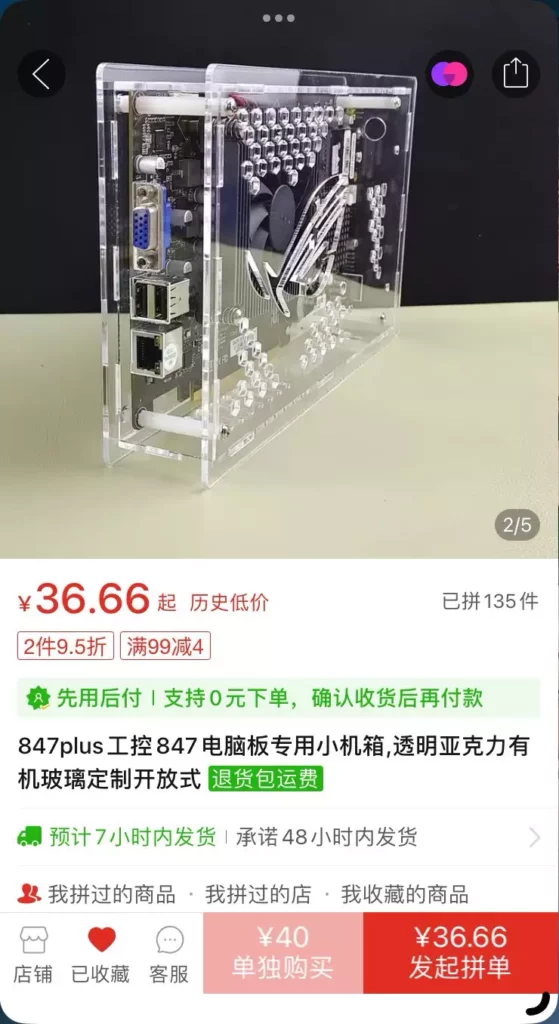
然后只要经过“一丢丢”的改造,就可以打造成如下的小主机。

性能实测
鲁大师
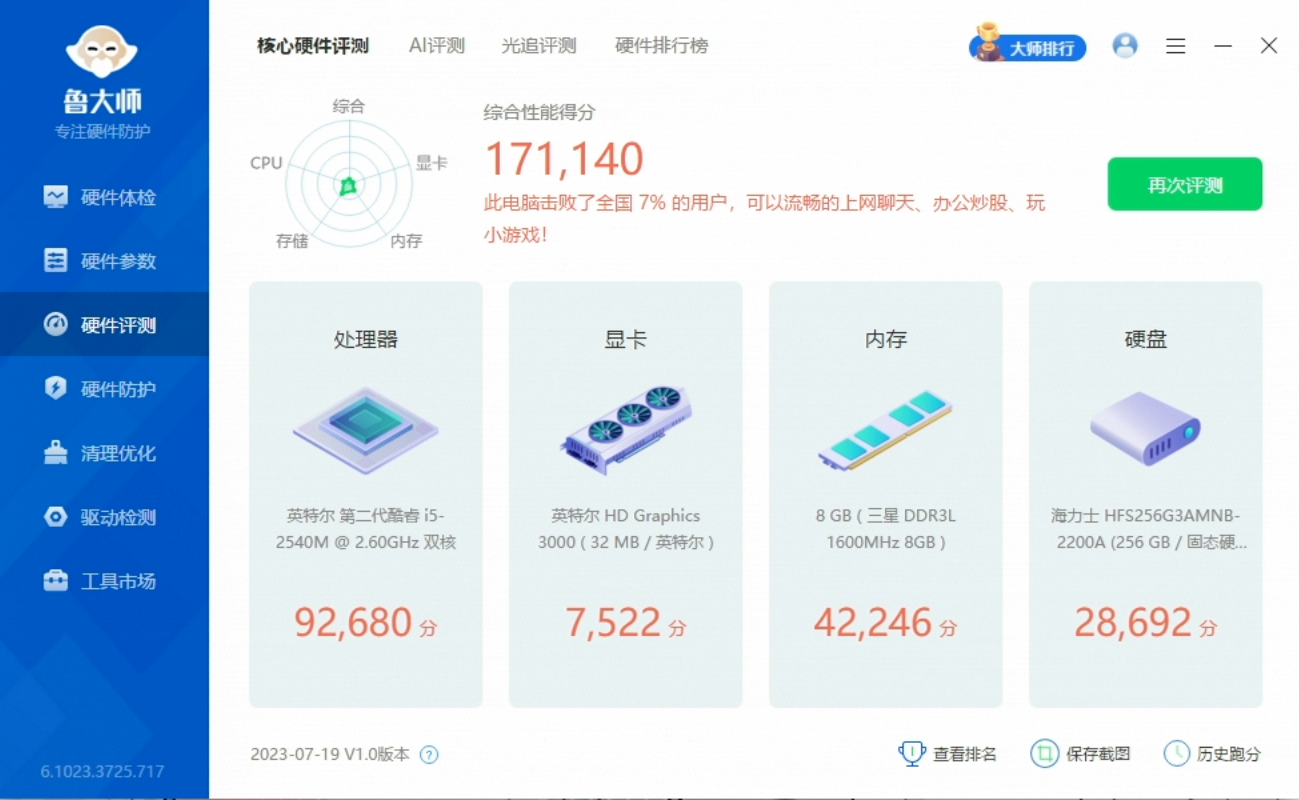
CPUID CPU-Z

Cinebench R23

Cinebench R20
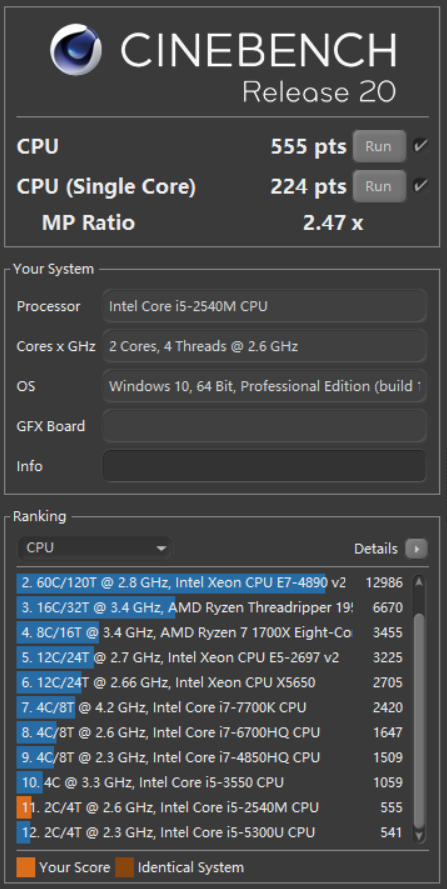
3DMark
由于HD3000核显只支持DirectX 10.1,因此无法运行Sky Diver以上的测试,在Cloud Gate中则会在特定处卡住未响应,因此取Ice Storm Extreme的结果。
Ice Storm Extreme
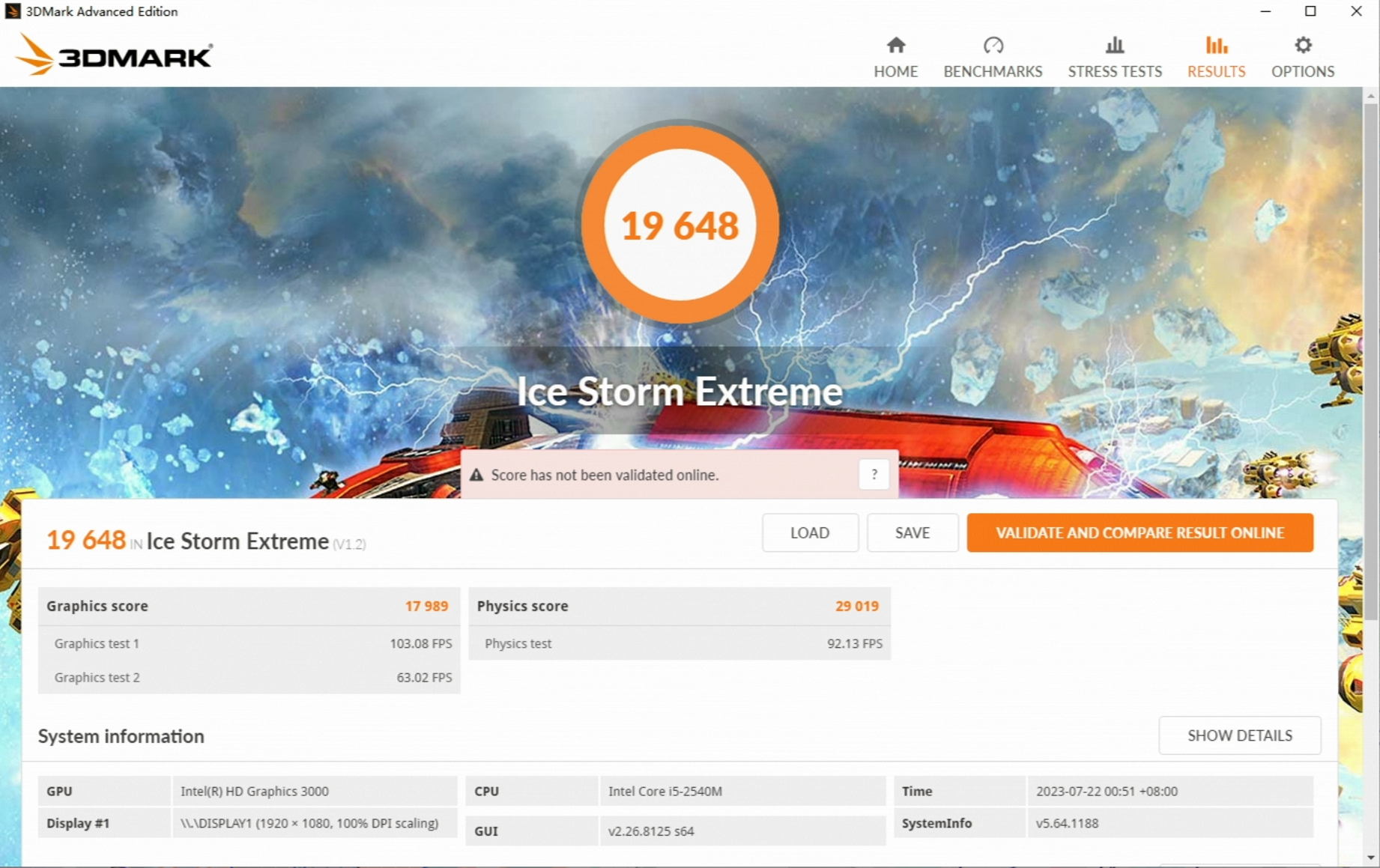
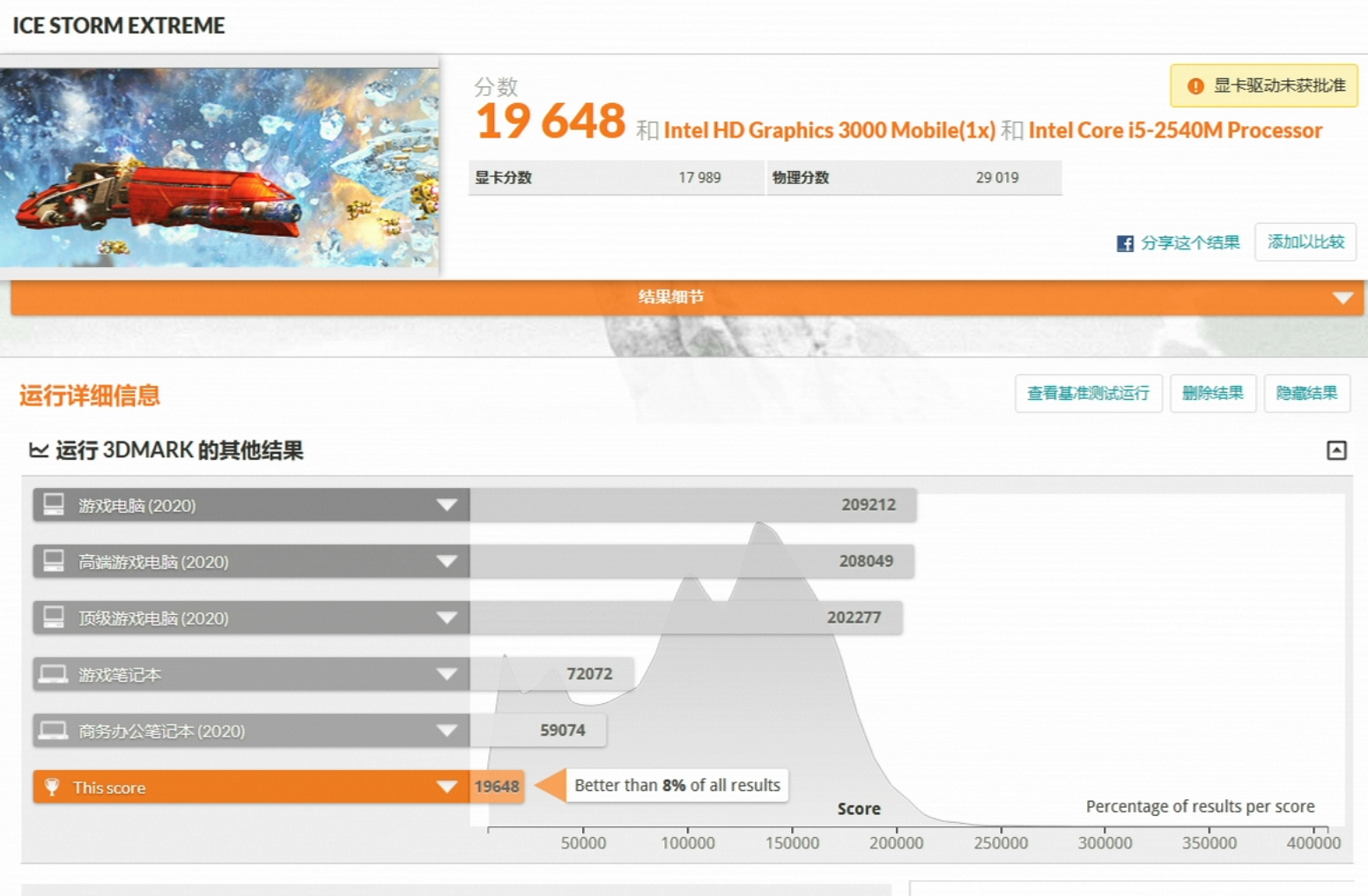
升级建议
CPU
CPU推荐升级到Core i5 2540M,这是2代i5中最快的,并且价格只要28块钱左右,是最具性价比的选择。
如果你想要好一点的核显,可以选择第三代酷睿,但第三代酷睿价格很高(i5 3380M需要约100块钱)。
除此之外,请不要尝试升级到四核CPU,包括TDP为35W的i7 36x2QM和TDP为45W的i7 3xx0QM,虽然这一块板子兼容四核并能点亮,但其稳定性不好,在高负载的情况下容易发生黑屏重启的情况。
内存
内存推荐DDR3L 1600MHz 8G单条,这是这一块板子能支持的最大容量。
DDR3L 1600 8G的价格约为40块钱。
硬盘
MSATA固态
MSATA固态的容量范围很广,从32GB-1TB都可选。在此可以根据自己的容量需求来购买相应大小的MSATA固态。一般推荐256GB。
普通硬盘
这块控制板除了使用MSATA固态外,还可以使用供电线+普通硬盘,其可以使用2.5"的笔记本硬盘,也可以使用3.5"的台式机硬盘(带12V供电)。可以自由选择SATA固态硬盘或机械硬盘。
注意事项
BIOS
在BIOS的CPU项目中,你会看到如下的画面。
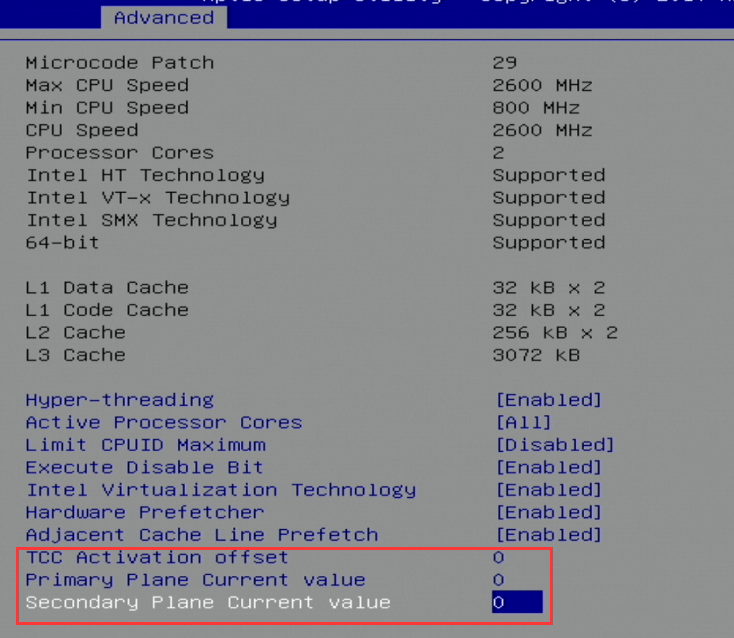
在红框中的三个选项请不要做任何改动,否则机器会永久无法点亮(包括抠电池与短接clear cmos指针均无效),笔者因此损坏了一张847控制板。
散热
除此之外,这块板子无法检测与控制风扇转速,BIOS中的Thermal Configuration里无任何选项,因此没有必要将原本的2线风扇换成4线PWM风扇,尽管板子上的接口有4pin。
声卡,Wi-Fi和蓝牙
由于是一块控制板,因此其并没有板载声卡,也没有板载Wi-Fi和蓝牙。如果有需要,需要购买USB声卡和USB网卡。
PCIE插槽
请不要尝试将此控制板插入普通电脑主板的PCIE插槽上,否则可能会烧坏主板!
以上就是对这块板子的介绍啦!
Windows 11兼容性
这台机器理论上不能运行Windows11,主要原因是CPU太旧,以及不支持TPM。
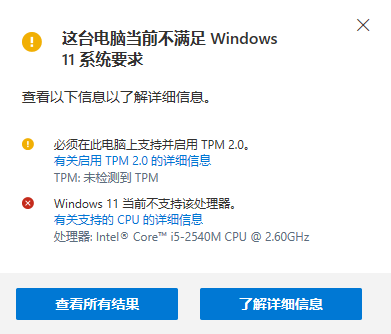
实际可以通过dism++释放wim,替换install.wim等方法来绕过限制,安装上Windows11。
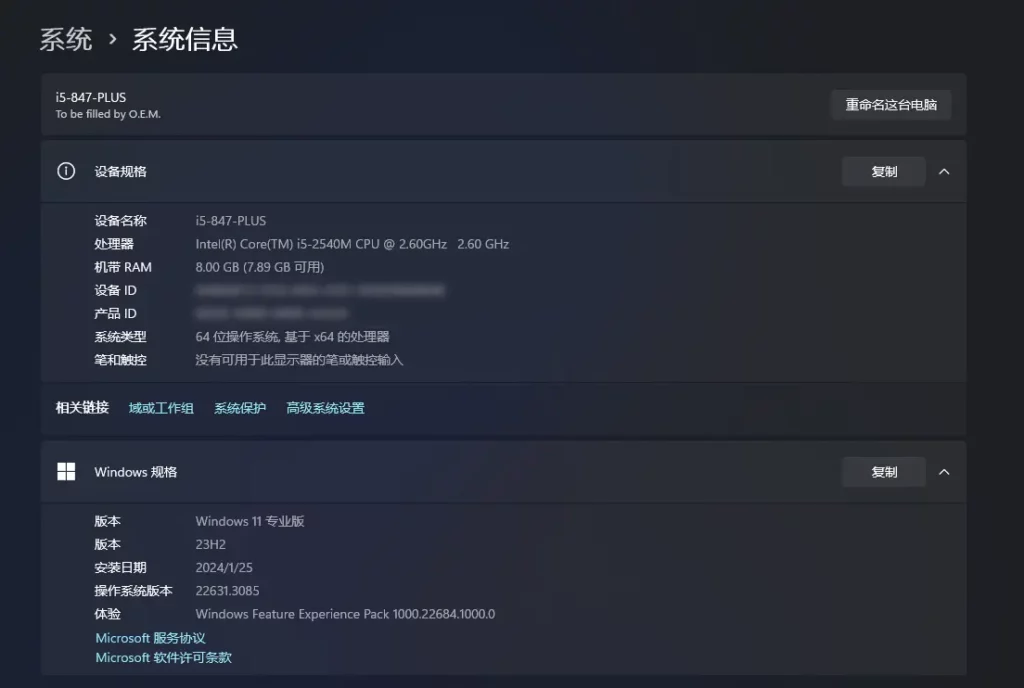
ICS67-R200 锁频版本解锁频率
硬件方式解锁
点击此处查看对应点位
软件方式解锁
下载并解压软件
首先点击此处下载Throttlestop软件。
下载完成后,双击文件,可以看到压缩包中的内容。
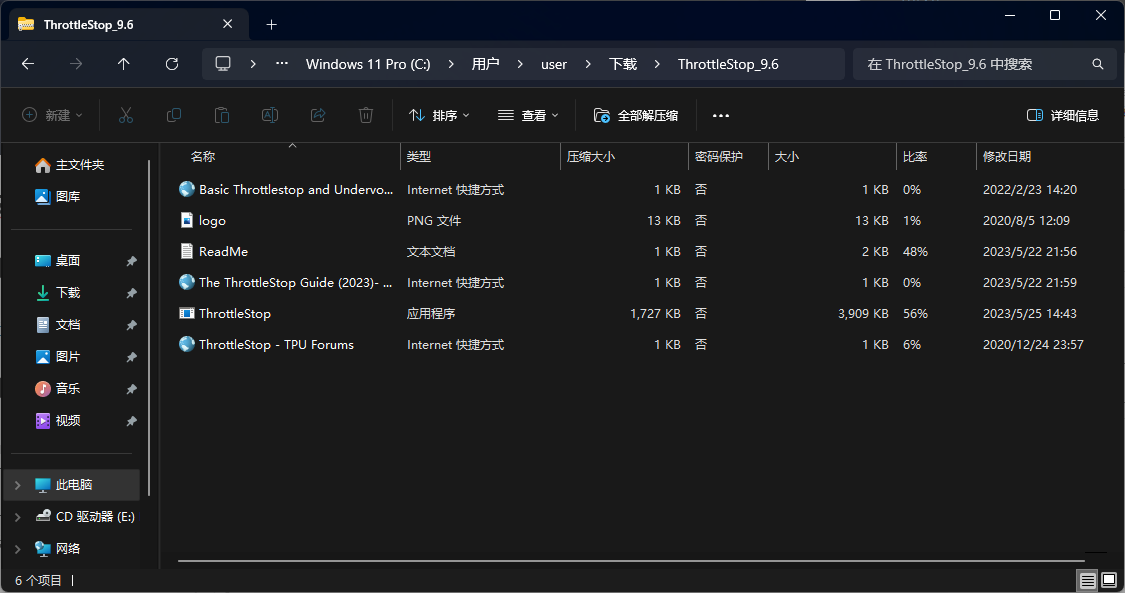
在桌面新建一个文件夹,并将压缩包中的内容复制到文件夹中。
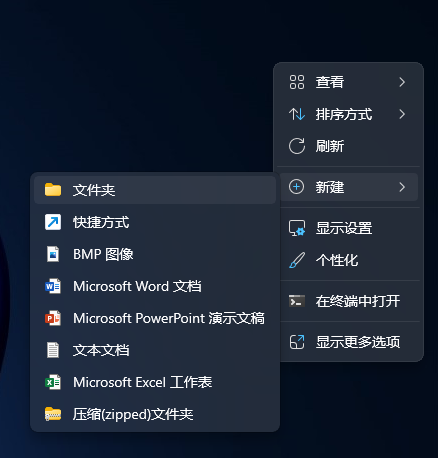
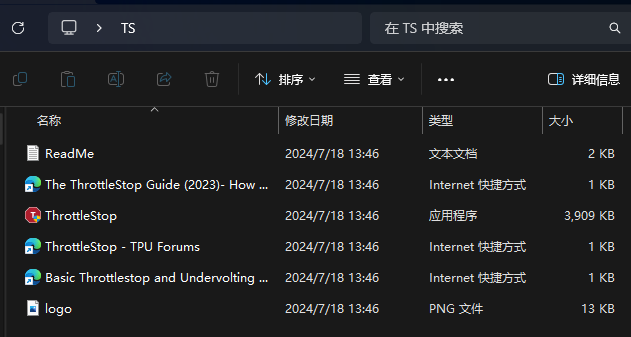
设置软件
然后双击运行ThrottleStop打开。如果遇到UAC(用户账户控制),需要选择“是”以继续运行。
运行后,会弹出一个窗口。点击“确定”即可。
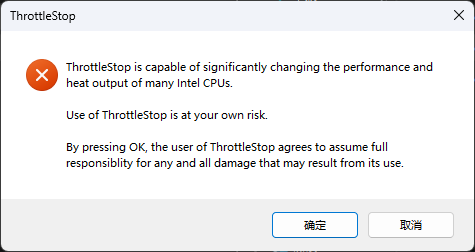
然后会来到主界面。
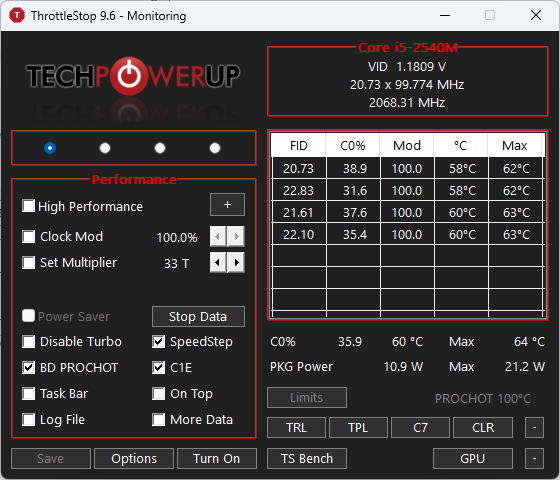
这里只需要将Set Multiplier后面的数字调整到最大(通过点击数字后面的右箭头),并打上钩,最后再点击Turn On即可。然后需要按下“Save”。
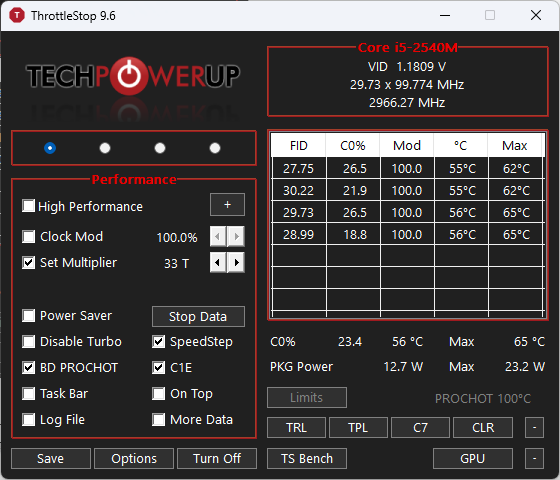
设置开机自启软件(非必须)
如果您希望开机后自动运行该软件解除锁频,需要通过任务计划完成。
首先按下 Win+r 打开运行,并输入taskschd.msc。
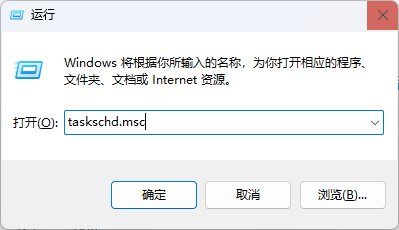
然后点击“创建任务”
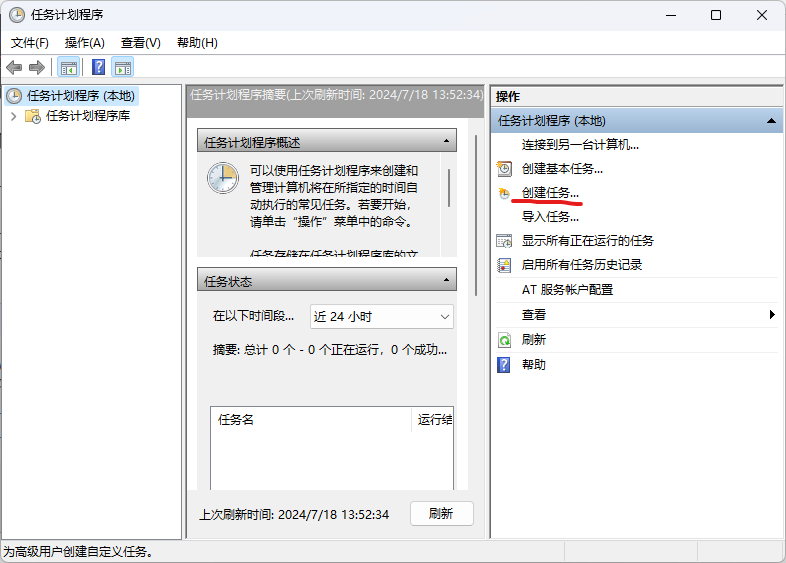
填入名称,并选择正确的选项。
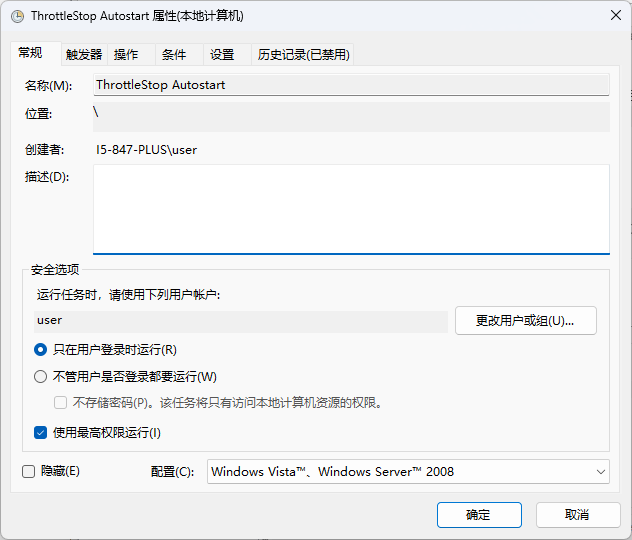
然后选择上方的“触发器”,并点击“新建”
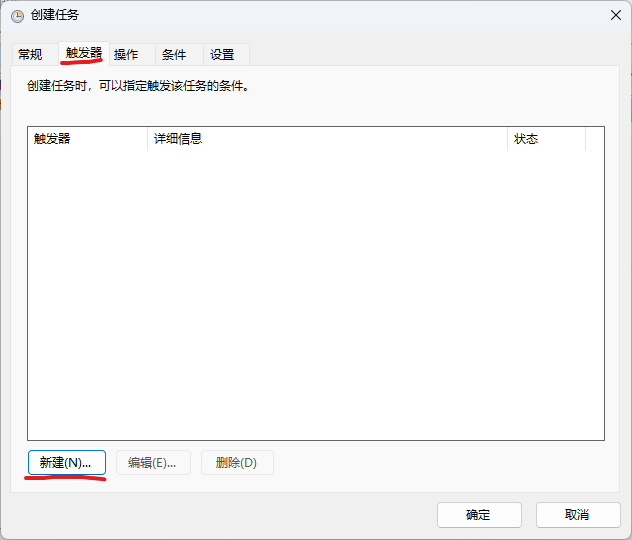
开始任务中选择“登录时”,然后点击“确定”即可。
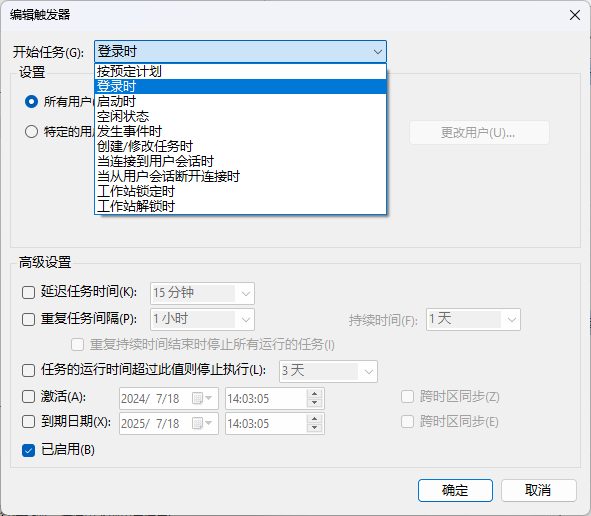
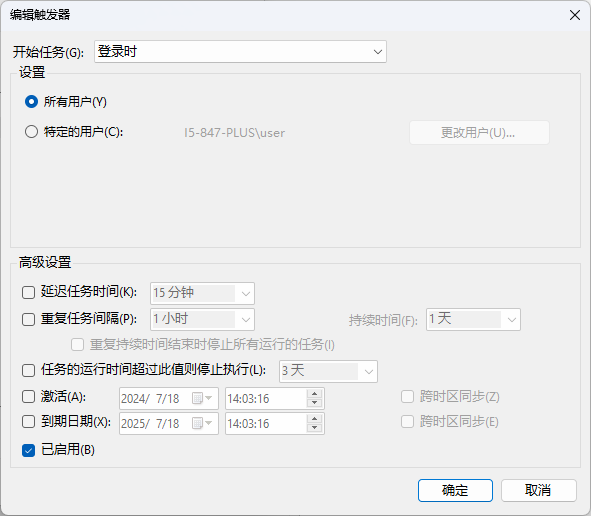
然后点击上方的“操作”,并点击“新建”。
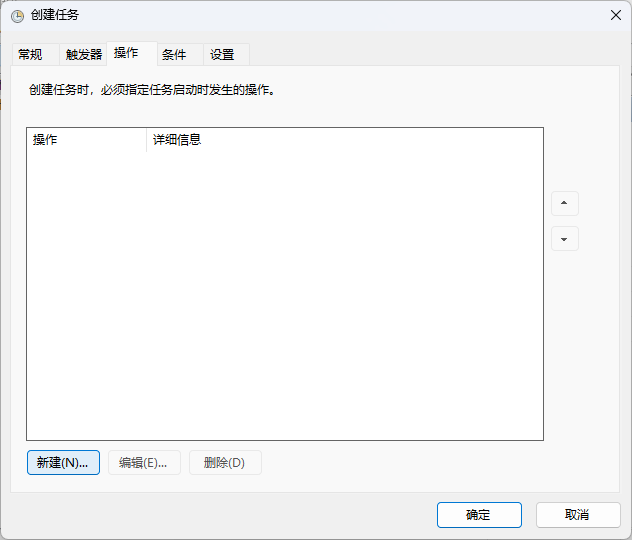
然后在弹出的窗口中点击“浏览”
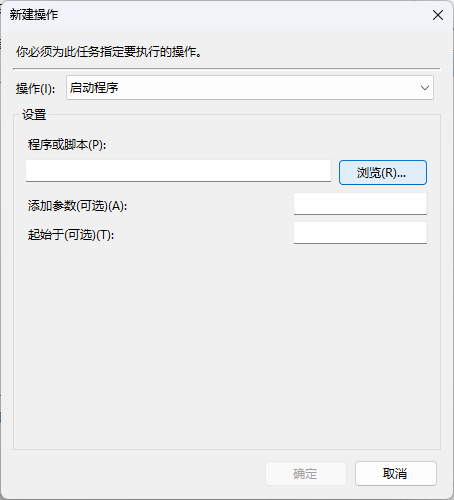
找到软件存放的位置,选中后点击“打开”
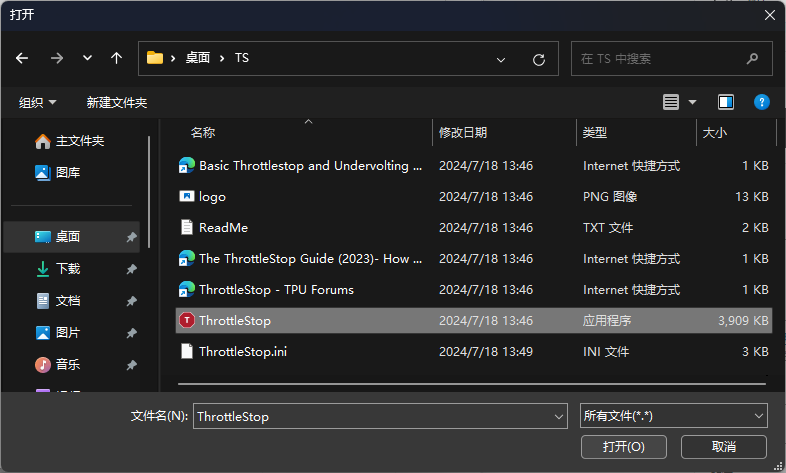
然后点击“确定”即可。
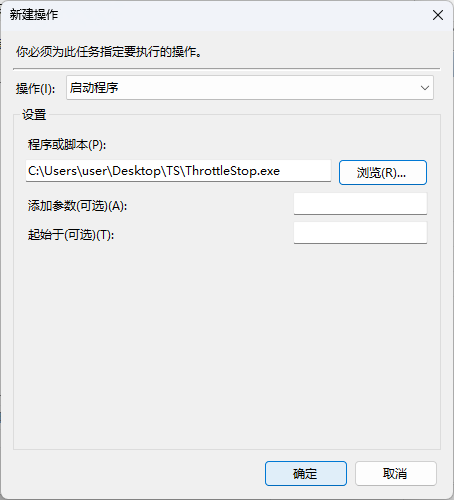
然后点击“条件”,首先将“仅当计算机空闲时间超过下列值时才启动该任务”选中。
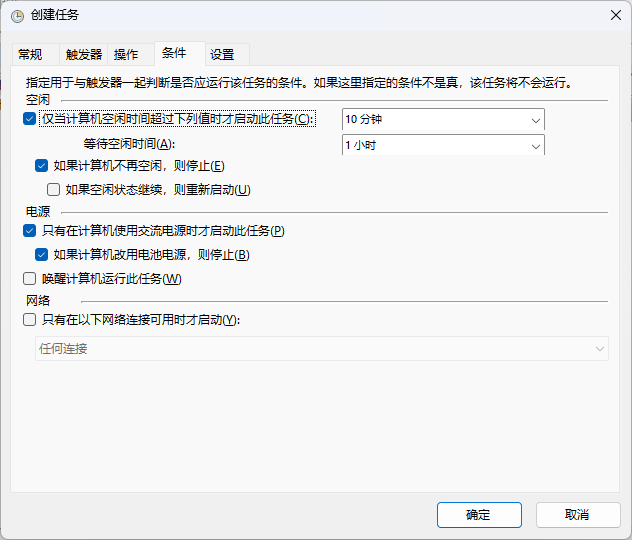
然后将“如果计算机不再空闲,则停止”的钩取消,然后再将第一个钩也取消。
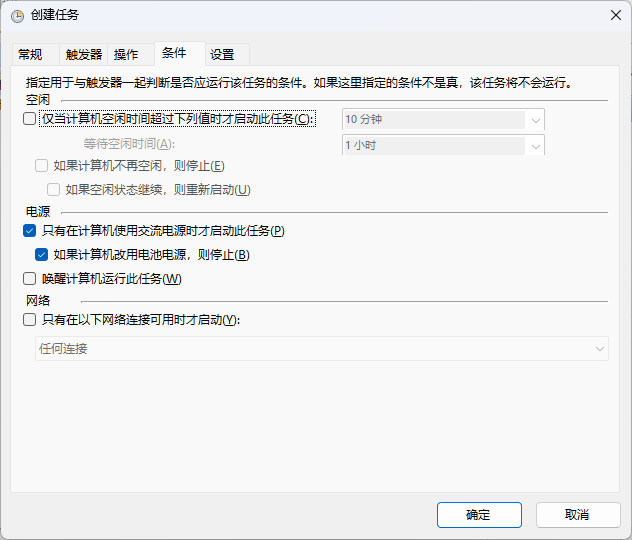
然后将“电源”下方的两个钩也取消。
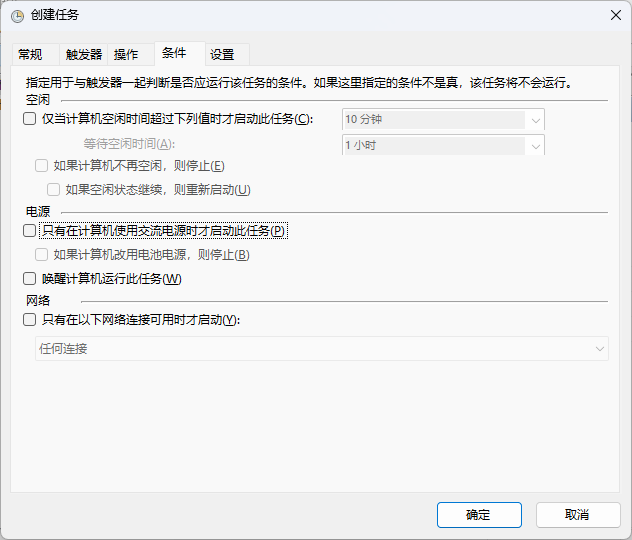
最后点击“设置”选项卡,按如下配置即可。完成后按“确定”。
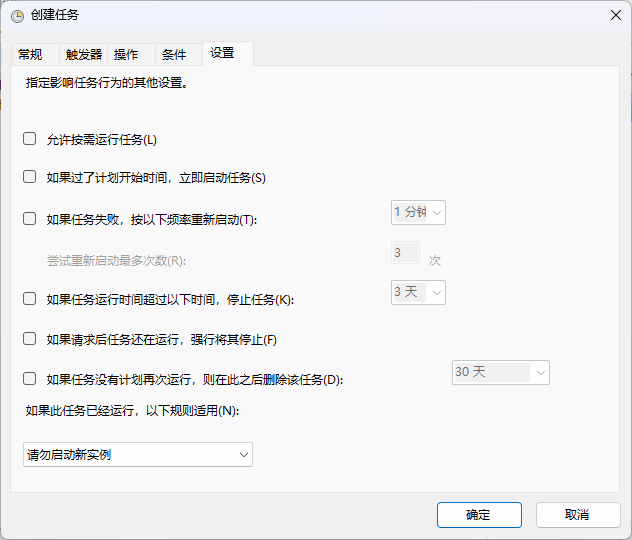
以后电脑在登录完成后会自动运行该软件。
然后回到ThrottleStop软件,点击“Options”。
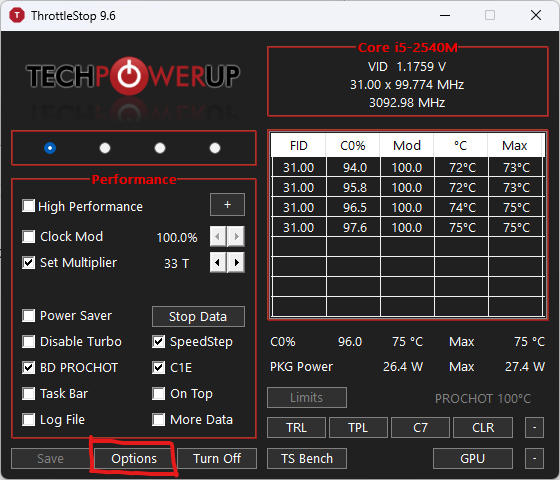
然后将“Start Minimized”勾选上,最后点击“OK”。
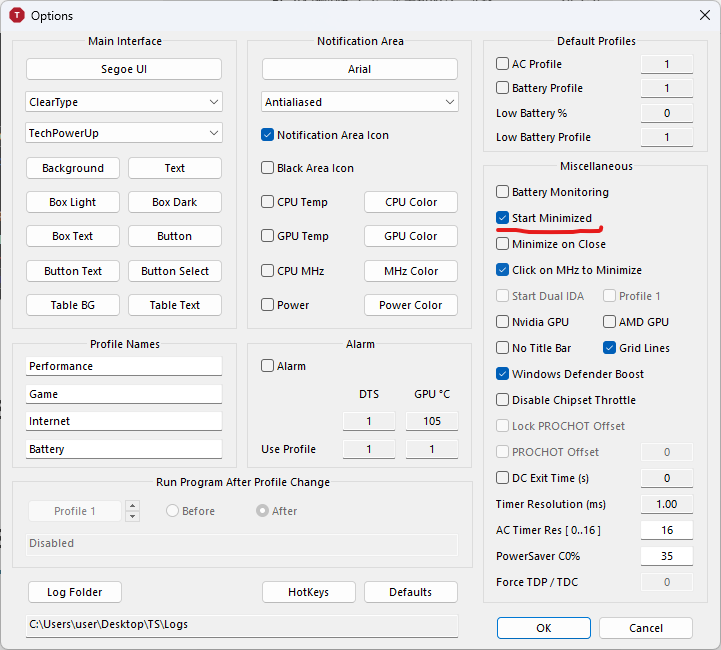
然后就实现了开机自启,同时不会弹窗,会在后台静默运行。
IC847-PLUS BIOS文件
点击此处下载
ICS67-R200 BIOS文件
点击此处下载
如果上述链接失效,请点击此处下载。
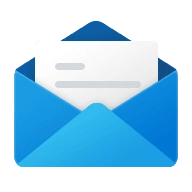
Comments 198 条评论
换i5 2450M就可以正常开机了,无语了。。。
@追光者 有没有一种可能,这是特性……
@追光者 感觉是三代i5的问题,我是i5 3380m跑鲁大师到gpu环节就会重启。
请问博主这个cpu和主板是否可以在cpuz里面看到aes指令集呢 我怕板子不支持aes指令集
@ॱଳ͘ AES指令集应该是看CPU的。
我查询了一下,在第二代酷睿和第三代酷睿中,只有i5及以上才拥有AES指令。在2代i5中,2410m不支持AES,要2430m以上才支持。所以如果你需要用到AES的话,最好换成i5 2540M。机器原配的赛扬B8XX也是不支持的.
我看了下2540m可以在cpu-z上显示AES指令。
@Shiroa 这是一条私密评论
博主,我同样换了2540m,是可以正常开机,但是我看b站1080p视频会花屏死机,跑分鲁大师到gpu阶段也会死机。你遇到这个问题吗?
@Vincent 我这边没有遇到上述问题,是正常的。
唯一有问题的是使用vga转hdmi时没法正常输出1080p,后来换了一块板就好了。
你可以试试使用display driver uninstaller完整卸载显卡驱动。然后去Intel官网找到2540m,然后那一个页面会有下载iGPU驱动的。下载后,在断网状态下安装。然后再试一试。
如果还是不行那我也不知道怎么办了。那可能得归咎于板子。
@Shiroa 你好,关于847主板,请教个问题,主板上的sata接口支持sata3么?我的固态硬盘和数据线都支持sata3,装完系统后,发现固态硬盘运行在sata2模式下,难道这个主板不支持sata3?
@NGC1365 好像不支持。我使用内置的msata接口也是显示只有3Gbps的速度。也就是sata2。
@Shiroa 谢谢博主的快速回复!msata的盘位的确是sata2的,找了网上的关于847plus的介绍,说除了msata口外,另一个sata口是sata3的,但怎么连都显示是sata2,换了另一个sata3硬盘和数据线,还是显示sata2… 有没有可能需要在BIOS里设置?博主是否熟悉这款的BIOS设置?
@NGC1365 抱歉惹,板子上另外一个sata口我只是试过能接硬盘,并没有测试过连接速度。因此不清楚那个接口的具体情况。
BIOS里好像有个选项是设置SATA的最大速度的,但是由于许久没去调了所以忘了是哪一项。目前板子不在手上所以没法得知。
这个周末要是有空我去试一下吧。要是可以试出SATA3的速度我会告诉你如何设置的。
解决问题了
@好的呢 连接1080屏幕的时候会有点小雪花,是板子VGA线的问题吗,用VGA转HDMI能好点吗
@好的呢 可能是接口老化或者接触不良的原因。可以试试看进行转换。
好的,我也在研究BIOS,里面有个sata controller speed,默认是default,改成了gen 3,但重启后还是显示sata2;谢谢热心的博主!期待尝试结果
@NGC1365 抱歉,这边试了很久也是只有SATA2的速度,将speed调到Gen3也是一样的结果。其余的选项好像和SATA速度不相关。
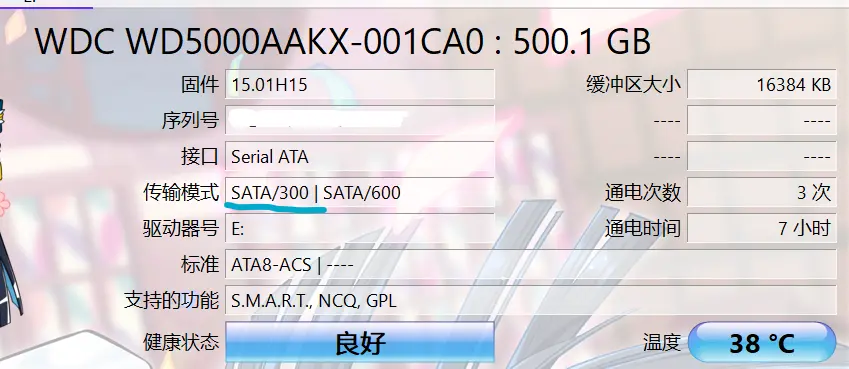
我查询了一下芯片组(每块板子不同,有QM77的,还有HM76的,我手头上的是HM76),是支持SATA3.0,2个端口。
我的想法是可能内置的BIOS不完善,导致没法启用到SATA3。那一个选项是指设定可达的最大速度,实际可能受到了别的限制。当它调成gen1的时候确实被限制到了SATA1的速度。
毕竟这个BIOS应该是直接套的公版。BIOS中写有4个内存插槽,6个SATA口,实际和板子对应不上。
@Shiroa 谢谢博主的尝试与建议,这个毕竟是矿板,估计可能是压根没有装Sata3的接口,尽管主板芯片(我的是QM77)支持sata3,但实际主板硬件就没有做,无论如何,谢谢!
额,问一下我拿到手的这玩意锁0.8G频率能不能解开
@天气好来鸟儿乐 你可以下载并安装ThrottleStop软件,打开后将Set Multiplier右边的数值调到最大值,然后将这一个选项打上勾,然后点击“Save”和“Turn On",或许可以解决你的问题。
你也可以点击”Limits“查看被锁频,降频的原因(不一定能看到)
博主,这块板子用电源供电好点还是用适配器供电好点
@好的呢 其实没有所谓,因为本质上都是12V。
我的话更偏向于使用12V电源适配器,因为其体积较小。
博主,如果用6pin to DC线,电源应该怎么选?
@Sin 随便选一个12V 5A或6A的电源适配器就可以了。5A的话保证供电充足。
@Shiroa USB声卡和USB无线网卡是不是也可以用的?
@Sin 可以使用的。
但是847板子提供的USB较少,因此推荐购买usb hub来扩展usb端口。
市面上也有usb hub和usb声卡二合一的产品,那种也比较方便。
看了楼主文章受益匪浅,入手了一套。在此特送上谢意。
一个问题,想看看楼主BIOS的设置,不知道楼主方不方便帮忙用Aptio_4_AMI_Firmware_Update_Utility工具导出一下。
工具地址
https://www.ami.com/bios-uefi-utilities/#aptio4
@heppyhello 抱歉,板子目前不在手上,需要等到周末的时候才可以导出BIOS并发给你。
@Shiroa 博主热情回应大赞
@heppyhello 已将BIOS文件发送至你的邮箱中,请注意查收。
@Shiroa 大佬我也需要这个bios 发一份给我 谢谢qwq
@琉璃泪冰释水晶心~ 已发送至你的邮箱,请注意查收。
@Shiroa 已经收到,非常感谢大佬
@Shiroa 感谢大佬 不过备份的不是全bios 刷入ics67正常点亮 未解锁频率 用throttlestop可以解锁频率 已查明是信号问题 我用编程器备份了bios 有需要可以找我要qwq 再次感谢
@琉璃泪冰释水晶心~ 抱歉了,我不是很会用那个工具导出BIOS(第一次用),给你造成麻烦了。
现在暂时没有BIOS文件的需求,不过还是谢谢了。
@琉璃泪冰释水晶心~ 您好,这边有一条新的评论需要得到你的回复。
您可以点击此处来跳转到对应的评论进行回复。
@琉璃泪冰释水晶心~ 你好大佬需要bios文件
@🇩呆呆邓ۣ 邮箱给下?
@琉璃泪冰释水晶心~ 你好,我847p的板子bios出了问题,因为系统时间亦或是其他地方的问题,上电系统启动初始化设备失败就进不去系统,修改时间bios就卡死,扣电池后清bios一段时间内板子上电就黑屏,都进不去bios。可以问你要一份bios文件吗,感谢!想问一下bios编程器应该选什么呢,我在马云家看编程器是挑芯片的
@Vergus 可以 留个邮箱? 这种芯片用ch341编程器最便宜的就行 没什么挑芯片的
@琉璃泪冰释水晶心~ 这是一条私密评论
@琉璃泪冰释水晶心~ 大佬能也给我发一份bios吗,谢谢了
看见大家为酷睿CPU发愁时,我默默使用搭载4代奔腾2020m的847板在此留了言
@iz 比2540m提升大吗
@iliil 根据一些测试结果,奔腾2020m是更慢的,因为没有睿频以及超线程。i5 2540m比pentium 2020m快了70%。